Cómo recuperar fotos HEIC en iPhone y iPad
Si está utilizando una nueva versión de iPhone o iPad que se ejecuta en iOS 14/13.7, es probable que ya conozca el formato HEIC. Es un formato de contenedor de imágenes avanzado que puede almacenar sus fotos en un espacio menor que JPEG y con mejor calidad. Dado que nuestras fotos son de suma importancia, es necesario protegerlas. Si ha perdido sus archivos HEIC, entonces necesita realizar una recuperación de fotos HEIC. ¡No te preocupes! Puede sonar un poco complicado, pero puedes recuperar fotos HEIC del iPhone sin ningún problema. Proporcionaremos una solución paso a paso para lo mismo en esta guía.
Parte 1: ¿Cómo recuperar fotos HEIC para iPhone desde la copia de seguridad de iTunes?
Si desea mantener sus fotos seguras, le recomendamos que realice una copia de seguridad periódica de sus datos. Simplemente puede hacer una copia de seguridad de sus fotos a través de iTunes o iCloud y luego realizar una recuperación de fotos HEIC. Mientras realiza una operación de recuperación solo con iTunes, no podrá seleccionar el tipo de contenido que desea recuperar, ya que restaura su teléfono por completo. Por lo tanto, simplemente puede tomar la ayuda de DrFoneTool – Recuperación de datos de iOS para recuperar fotos HEIC iPhone.
Como parte del kit de herramientas DrFoneTool, es una herramienta extremadamente confiable y segura que existe desde hace más de diez años. Se puede usar para recuperar casi todo tipo de datos, como fotos, videos, mensajes, registros de llamadas, contactos, notas y más. Es compatible con todos los principales dispositivos y versiones de iOS con una aplicación de escritorio dedicada disponible para Windows y Mac. Para realizar la recuperación de fotos HEIC a través de la copia de seguridad de iTunes, simplemente siga estos pasos:

DrFoneTool – Recuperación de datos de iPhone
El primer software de recuperación de datos de iPhone y iPad del mundo
- Proporcione tres formas de recuperar datos de iPhone.
- Escanee dispositivos iOS para recuperar fotos, videos, contactos, mensajes, notas, etc.
- Extraiga y obtenga una vista previa de todo el contenido en los archivos de respaldo de iCloud / iTunes.
- Restaure selectivamente lo que desee de la copia de seguridad de iCloud/iTunes en su dispositivo o computadora.
- Compatible con los últimos modelos de iPhone.
1. Visite DrFoneTool – Sitio web de recuperación de datos de iOS e instálelo en su Mac o PC con Windows. Inícielo cuando desee recuperar fotos HEIC iPhone y seleccione la opción ‘Recuperación de datos’ en la pantalla de inicio.

2. Conecta tu teléfono al sistema y espera a que la aplicación lo detecte automáticamente.
3. Después de abrir la interfaz de Recuperación de datos, elija ‘Restaurar desde la copia de seguridad de iTunes’ de la lista de opciones proporcionada en el panel izquierdo.

4. Esto mostrará todos los archivos de respaldo de iTunes disponibles que están almacenados en su sistema. Puede ver el tamaño del archivo, la fecha de la copia de seguridad, el modelo del dispositivo, etc. Seleccione el archivo de la copia de seguridad que desea restaurar y haga clic en el botón ‘Iniciar análisis’.
5. Esto escaneará la copia de seguridad de iTunes y proporcionará una vista segregada de sus datos enumerados en diferentes categorías. Para recuperar fotos HEIC iPhone, puede ir a la sección ‘Fotos’ en el panel izquierdo y seleccionar los archivos que desea restaurar.

6. Después de seleccionar sus fotos, puede optar por recuperarlas en el almacenamiento local o transferirlas directamente a su dispositivo iOS conectado.

De esta manera, podrá realizar una recuperación selectiva de fotos HEIC desde la copia de seguridad de iTunes.
Parte 2: ¿Cómo recuperar fotos HEIC para iPhone desde la copia de seguridad de iCloud?
Al igual que iTunes, también puede utilizar DrFoneTool – Recuperación de datos de iOS herramienta para realizar una operación de recuperación selectiva de la copia de seguridad de iCloud. Si está haciendo una copia de seguridad de sus fotos en iCloud, nunca tendrá que preocuparse por perder sus datos. Mientras configura un nuevo dispositivo, siempre puede restaurar su teléfono desde la copia de seguridad de iCloud. Sin embargo, esto solo se puede hacer al configurar un nuevo dispositivo (o después de reiniciarlo). Además, no hay forma de recuperar selectivamente solo fotos HEIC de la copia de seguridad de iCloud hasta que esté utilizando una herramienta de terceros como el kit de herramientas DrFoneTool.
Para realizar una recuperación selectiva de fotos HEIC de la copia de seguridad de iCloud, puede recibir la ayuda de la herramienta DrFoneTool iOS Data Recovery. Todo lo que necesitas hacer es seguir estos pasos:
1. Instale DrFoneTool iOS Data Recovery en su Windows o Mac y ejecútelo para recuperar fotos HEIC iPhone. Conecta tu teléfono al sistema y deja que la aplicación lo detecte automáticamente.
2. Después de iniciar la aplicación, elija la opción de ‘Recuperación de datos’ para continuar.

3. La interfaz proporcionará diferentes opciones en el panel izquierdo. Seleccione la opción de ‘Recuperación del archivo de copia de seguridad de iCloud’.
4. Esto abrirá la siguiente interfaz. Proporcione sus credenciales de iCloud para iniciar sesión y acceder a sus archivos de copia de seguridad.

5. Después de iniciar sesión con éxito, la interfaz proporcionará una lista de todos los archivos de respaldo de iCloud con sus detalles sobre el modelo del dispositivo, el tamaño del archivo, la fecha, la cuenta y más. Simplemente seleccione el archivo de copia de seguridad que desea recuperar.

6. Generará el siguiente mensaje emergente. Desde aquí, puede seleccionar el tipo de archivos de datos que desea restaurar. Para recuperar fotos HEIC iPhone, habilite ‘Fotos’ y continúe.

7. Espere un momento mientras la aplicación descargará sus datos de respaldo relevantes para restaurarlos. Una vez hecho esto, proporcionará su vista previa segregada de la siguiente manera.
8. Simplemente seleccione los archivos de datos que desea recuperar y restáurelos en su dispositivo o en su almacenamiento local.

Parte 3: Consejos para administrar fotos iPhone HEIC
Después de realizar la operación de recuperación de fotos HEIC, podrá recuperar fácilmente sus fotos perdidas. Sin embargo, si desea administrar sus fotos HEIC, considere seguir estas sugerencias.
1. Hay momentos en que los usuarios no saben cómo convertir fotos HEIC a JPEG. Para hacer esto, vaya a Configuración de su teléfono > Cámara > Formatos y en la sección Transferir a PC o Mac, seleccione ‘Automático’. Esto convertirá automáticamente sus fotos HEIC a un formato compatible.
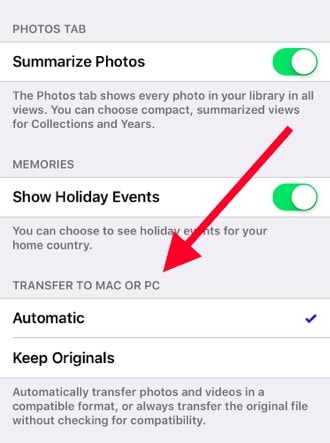
2. Para asegurarse de no perder nunca sus fotos, debe realizar una copia de seguridad en iCloud. Ve a Ajustes > iCloud > Copia de seguridad y activa la opción de Copia de seguridad de iCloud. Asegúrate de hacer una copia de seguridad de tus fotos en iCloud también.
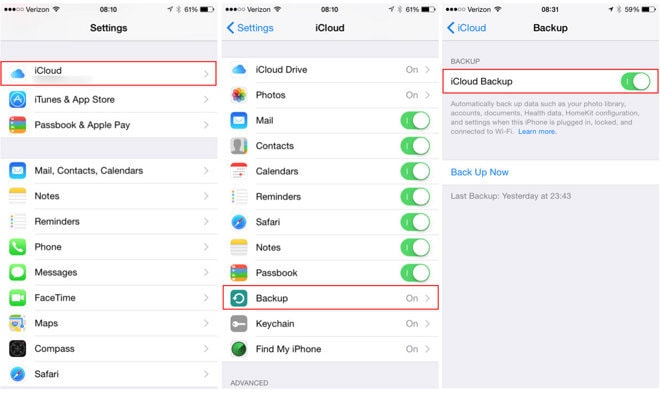
3. También puede cambiar entre fotos HEIC y JPEG. Vaya a Configuración de su teléfono > Cámara > Formatos y elija ‘Más compatibles’ en Captura de cámara para hacer clic en fotos en JPEG y otros formatos compatibles. Para hacer clic en fotos en formato HEIF/HEVC, seleccione ‘Alta eficiencia’.

4. Una de las formas más rápidas de administrar sus fotos es con la ayuda de su Correo. Si desea comprimir o convertir sus fotos, simplemente selecciónelas y compártalas por correo. Esto iniciará la aplicación Mail nativa en su dispositivo. A medida que se carguen sus fotos, podrá comprimirlas fácilmente.
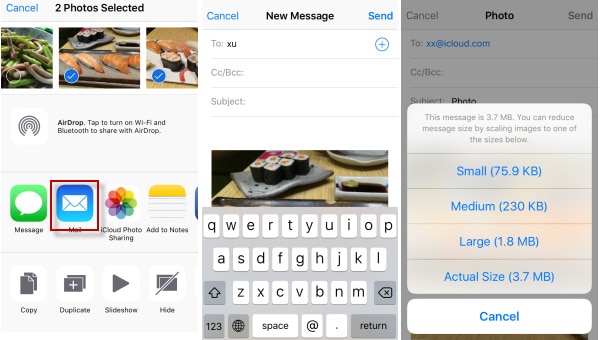
5. Si tiene un almacenamiento limitado en su dispositivo, debe optimizar su espacio libre. Para hacer esto, vaya a Configuración> Fotos y cámara y elija optimizar el almacenamiento del iPhone. Esto solo almacenará versiones optimizadas de fotos y videos en su dispositivo, mientras que la resolución completa se cargará en la nube.
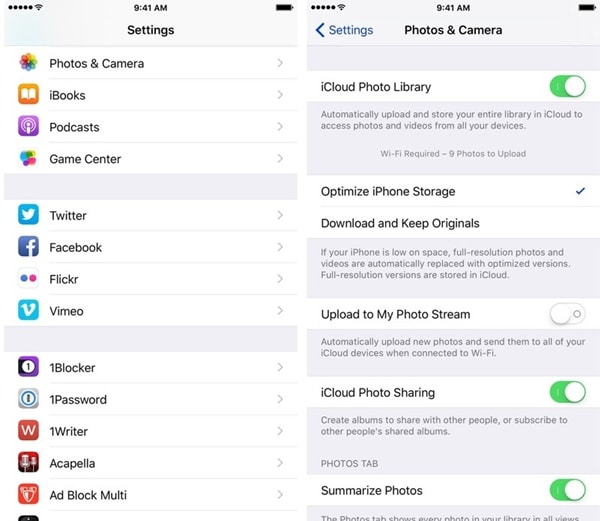
Siguiendo esta guía, podrá recuperar fotos HEIC del iPhone sin sufrir ningún contratiempo. Simplemente use la herramienta de recuperación de datos DrFoneTool iOS para realizar la recuperación de fotos HEIC y nunca pierda sus archivos de datos importantes. ¡La herramienta también admite imágenes HEIC, lo que le permite aprovechar al máximo su dispositivo en muy poco tiempo!
últimos artículos

